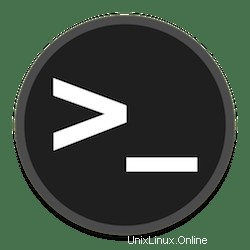
Dans ce didacticiel, nous allons vous montrer comment installer LogAnalyzer sur CentOS 8. Pour ceux d'entre vous qui ne le savaient pas, Adiscon LogAnalyzer est une interface Web pour Syslog/Rsyslog et d'autres événements réseau bien qu'il facilite la navigation, l'analyse des événements réseau en temps réel et les services de création de rapports.
Cet article suppose que vous avez au moins des connaissances de base sur Linux, que vous savez utiliser le shell et, plus important encore, que vous hébergez votre site sur votre propre VPS. L'installation est assez simple et suppose que vous s'exécutent dans le compte root, sinon vous devrez peut-être ajouter 'sudo ‘ aux commandes pour obtenir les privilèges root. Je vais vous montrer étape par étape l'installation de LogAnalyzer sur le système CentOS 8.
Prérequis
- Un serveur exécutant l'un des systèmes d'exploitation suivants :CentOS 8
- Il est recommandé d'utiliser une nouvelle installation du système d'exploitation pour éviter tout problème potentiel.
- Un
non-root sudo userou l'accès à l'root user. Nous vous recommandons d'agir en tant qu'non-root sudo user, cependant, car vous pouvez endommager votre système si vous ne faites pas attention lorsque vous agissez en tant que root.
Installer LogAnalyzer sur Centos 8
Étape 1. Tout d'abord, commençons par nous assurer que votre système est à jour.
sudo dnf clean all sudo dnf update
Étape 2. Installer Apache sur CentOS 8.
Nous allons installer Apache avec dnf , qui est le gestionnaire de packages par défaut pour CentOS 8 :
sudo dnf install httpd
Après avoir installé les services Apache sur votre système, démarrez tous les services requis :
systemctl restart httpd systemctl status httpd systemctl enable httpd
Ensuite, autorisez le serveur HTTP Apache via le pare-feu :
firewall-cmd --add-port=80/tcp --zone=public --permanent
firewall-cmd --add-port=443/tcp --zone=public --permanent
firewall-cmd --add-port=514/{tcp,udp} --permanent
firewall-cmd --reload Vous pouvez vérifier qu'Apache fonctionne vraiment en ouvrant votre navigateur Web préféré et en saisissant l'URL http://your-server's-address .

Étape 3. Installer MariaDB sur CentOS 8.
MariaDB remplace MySQL. Il s'agit d'un serveur SQL robuste, évolutif et fiable, doté d'un riche ensemble d'améliorations. Nous utiliserons également yum pour installer MariaDB :
sudo dnf install mariadb-server rsyslog-mysql php-mysqlnd
Par défaut, MariaDB n'est pas renforcée. Vous pouvez sécuriser MariaDB à l'aide du script mysql_secure_installation. vous devez lire attentivement et en dessous de chaque étape qui définira un mot de passe root, supprimera les utilisateurs anonymes, interdira la connexion root à distance , et supprimez la base de données de test et l'accès à MariaDB sécurisé :
mysql_secure_installation
Ensuite, redémarrez le serveur de base de données MariaDB et activez-le pour qu'il démarre au démarrage du système en utilisant :
systemctl restart mariadb systemctl status mariadb systemctl enable mariadb
Ensuite, importez le schéma de base de données par défaut proposé par rsyslog à l'aide de la commande ci-dessous :
mysql -u root -p < /usr/share/doc/rsyslog/mysql-createDB.sql
Vérifions si la base de données Syslog a été correctement importée et créons un nouvel utilisateur :
$ mysql -u root -p Welcome to the MariaDB monitor. Commands end with ; or \g. Your MariaDB connection id is 20 Server version: 10.3.17-MariaDB MariaDB Server Copyright (c) 2000, 2018, Oracle, MariaDB Corporation Ab and others. Type 'help;' or '\h' for help. Type '\c' to clear the current input statement. MariaDB [(none)]> show databases; +--------------------+ | Database | +--------------------+ | Syslog | | information_schema | | mysql | | performance_schema | +--------------------+ 4 rows in set (0.001 sec) MariaDB [(none)]> GRANT ALL ON Syslog.* TO 'rsyslog'@'localhost' IDENTIFIED BY 'Your-Strong-Password'; Query OK, 0 rows affected (0.001 sec) MariaDB [(none)]> FLUSH PRIVILEGES; Query OK, 0 rows affected (0.001 sec) MariaDB [(none)]> exit Bye
Étape 4. Configurez le serveur Rsyslog.
Nous devons maintenant configurer le serveur Rsyslog pour accepter Syslog des serveurs distants :
nano /etc/rsyslog.conf.org
[...] # Provides UDP syslog reception # for parameters see http://www.rsyslog.com/doc/imudp.html module(load="imudp") # needs to be done just once input(type="imudp" port="514") # Provides TCP syslog reception # for parameters see http://www.rsyslog.com/doc/imtcp.html module(load="imtcp") # needs to be done just once input(type="imtcp" port="514")
[...] # Load the MySQL Module module(load="ommysql") [...] #*.* :ommysql:127.0.0.1,Syslog_Database,syslog_user,password *.* :ommysql:127.0.0.1,Syslog,rsyslog,Password
Enregistrer et redémarrer le service rsyslog :
sudo systemctl restart rsyslog
Étape 5. Installez LogAnalyzer.
Tout d'abord, rendez-vous sur le site officiel d'Adiscon Loganlayzer et téléchargez la dernière version :
wget http://download.adiscon.com/loganalyzer/loganalyzer-4.1.11.tar.gz -P /tmp tar -xzvf /tmp/loganalyzer-4.1.11.tar.gz -C /tmp
Ensuite, créez le répertoire Web LogAnalyzer :
mkdir /var/www/html/loganalyzer
Après cela, copiez les fichiers d'installation dans le répertoire LogAnalyzer à l'aide des commandes suivantes :
cp -r /tmp/loganalyzer-${VERSION}/src/* /var/www/html/loganalyzer
cp /tmp/loganalyzer-${VERSION}/contrib/configure.sh /var/www/html/loganalyzer Ensuite, créez un fichier de configuration vide nommé config.php dans le répertoire LogAnalyzer et configurez le bon contexte Apache Selinux à l'aide des commandes suivantes :
cd /var/www/html/loganalyzer bash configure.sh chcon -h -t httpd_sys_script_rw_t config.php
Étape 6. Accéder à Adiscon LogAnalyzer.
Ouvrez maintenant votre navigateur et surfez sur http://your-ip-address/loganalyzer et suivez les étapes requises pour terminer l'installation.
Félicitations ! Vous avez installé avec succès LogAnalyzer sur CentOS 8. Merci d'avoir utilisé ce didacticiel pour installer Adiscon LogAnalyzer sur les systèmes CentOS 8. Pour une aide supplémentaire ou des informations utiles, nous vous recommandons de consulter le site Web officiel de LogAnalyzer .